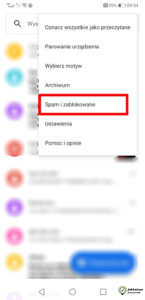Jesteś co chwilę bombardowany niechcianymi wiadomościami promocyjnymi? A może nie chcesz przez jakiś czas otrzymywać SMS-ów od konkretnego znajomego? Jest na to sposób. Zablokuj wiadomości tekstowe. Jesli nie wiesz jak się do tego zabrać, to koniecznie skorzystaj z naszej krótkiej instrukcji krok po kroku. Zaczynamy!
Zrzuty z ekranu zostały wykonane na podstawie telefonu Huawei P20 Pro. System – Android 10
- Upewnij się, że masz zaktualizowaną aplikację „Wiadomości”. W tym celu otwórz Sklep Google Play a następnie przejdź do „Menu”, klikając na ikonę trzech poziomych kresek. Z listy wybierz opcję „Moje gry i aplikacje. Te, dla których dostępne są aktualizacje, mają etykietę „Aktualizuj”;
- Otwórz aplikację „Wiadomości” na swoim telefonie z Android;
- Otwórz rozmowę, którą chcesz zablokować;
- Kliknij na ikonę trzech kropek w prawym górnym rogu ekranu a następnie wybierz opcję “Szczegóły”;
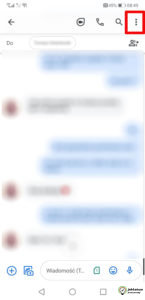
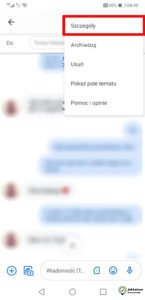
- W obszarze “Opcje” kliknij na “Zablokuj i zgłoś spam”;
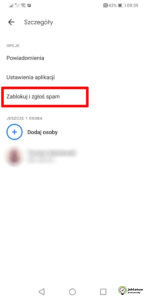
- Pojawi się małe okienko dialogowe. Zatwierdź klikając na przycisk “OK” (jeśli chcesz zgłosić kontakt jako spam, zaznacz pole wyboru “Zgłoś spam”);
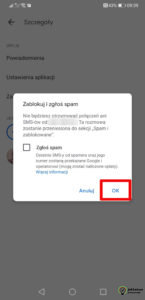
- Gotowe! Po zablokowaniu nie będziesz już otrzymywać żadnych wiadomości tekstowych ani połączeń od tego konkretnego kontaktu. Twoja dotychczasowa korespondencja z zablokowanym znajomym zostanie przeniesiona do folderu „Spam i zablokowane”.